집 >운영 및 유지보수 >창문 운영 및 유지보수 >Windows 7에 OpenSSH 서비스를 설치하는 단계에 대한 자세한 설명(개인 테스트에 유효함)
Windows 7에 OpenSSH 서비스를 설치하는 단계에 대한 자세한 설명(개인 테스트에 유효함)
- 藏色散人원래의
- 2021-12-24 10:00:2018607검색
OpenSSH는 Linux 및 기타 비 Windows 시스템의 관리자가 여러 플랫폼에서 원격 시스템을 관리하는 데 사용하는 SSH(Secure Shell) 도구의 오픈 소스 버전입니다. OpenSSH는 2018년 가을에 Windows에 추가되었으며 Windows 10 및 Windows Server 2019에 포함되어 있습니다. 하지만 Windows7에는 그런 기능이 없습니다! 그래서 이번 글에서는 Windows 7에서 OpenSSH 서비스를 설치하는 방법을 소개하겠습니다. 직접 테스트해본 결과 제대로 작동합니다!
Windows 7에 OpenSSH 서비스를 설치하는 단계:
1단계: OpenSSH 관련 파일 다운로드
클릭하여 이 링크를 엽니다:https://github.com/PowerShell/Win32-OpenSSH/releases, 그런 다음 열린 페이지에서 OpenSSH-Win64.zip을 찾아서 클릭하여 다운로드하세요. OpenSSH-Win64.zip;
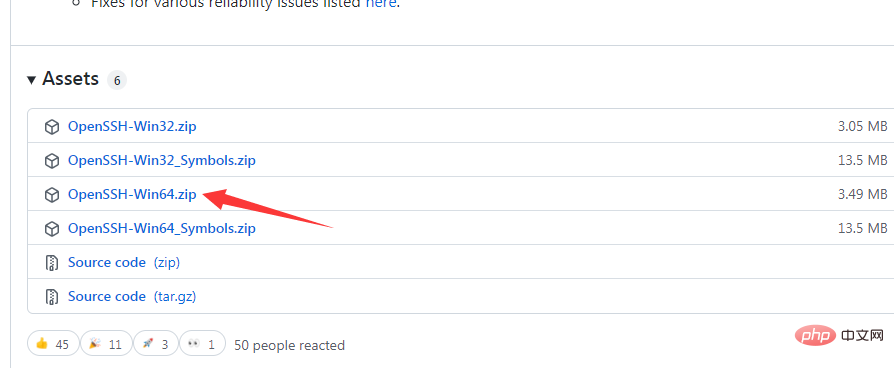
第二步:解压文件
将下载的zip文件解压到 C:Program Files 路径下;
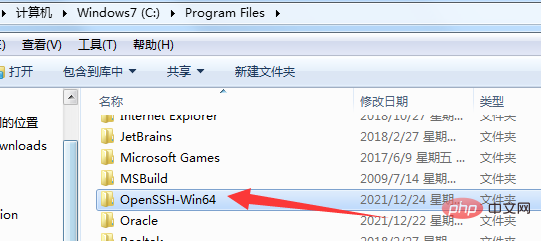
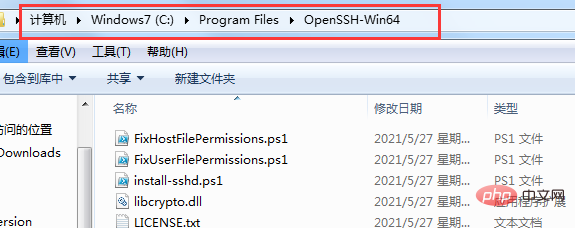
第三步:设置环境变量
点击右键“计算机”选择打开:属性->系统->高级系统设置->环境变量
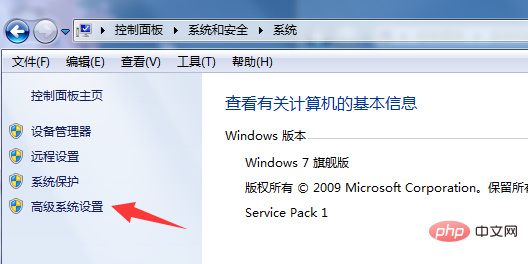
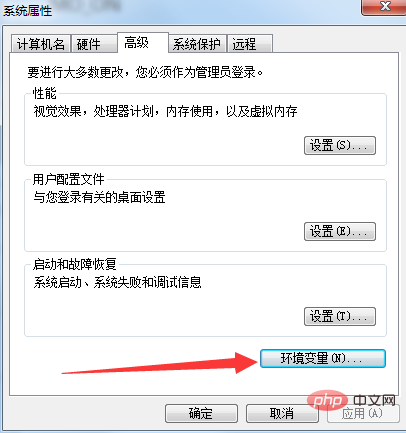
然后选择系统变量中的path变量,并在“编辑系统变量”的“变量值”一栏添加 ;C:Program FilesOpenSSH-Win64
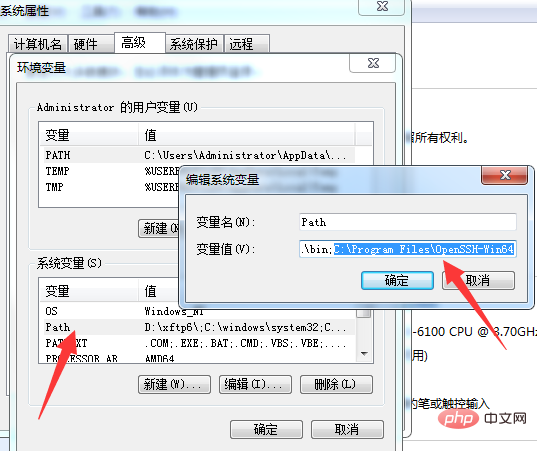
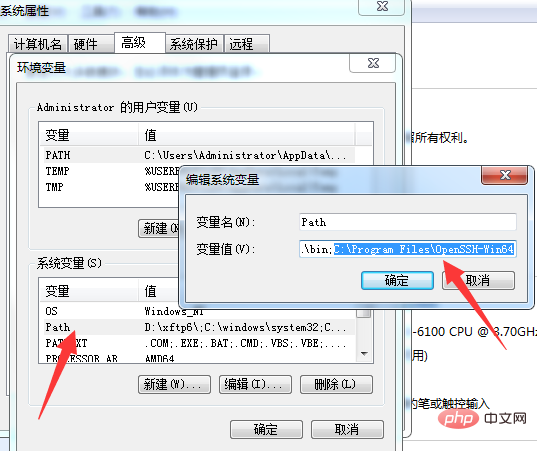
다운로드한 zip 파일을 경로에 추출합니다. C:프로그램 파일 code> ;
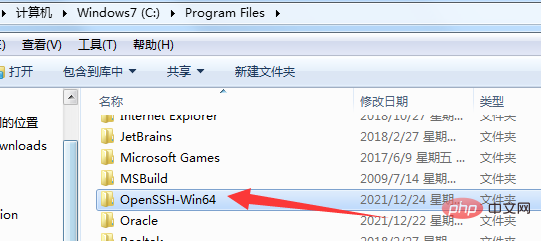
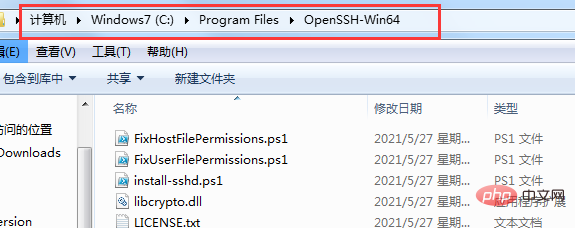
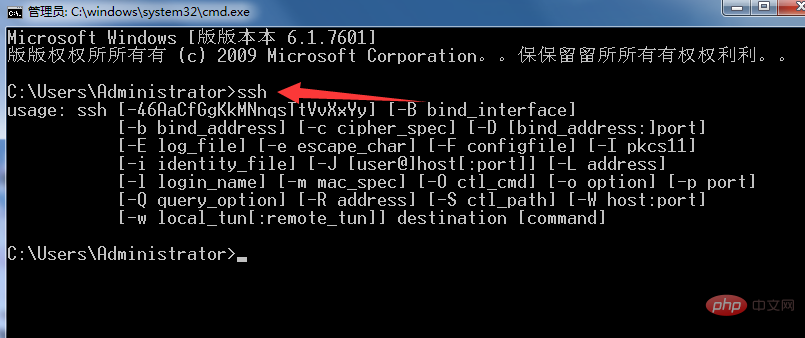
 🎜🎜
🎜🎜 🎜🎜그런 다음 시스템 변수에서
🎜🎜그런 다음 시스템 변수에서 path 변수를 선택하고 "시스템 변수 편집" ""변수 값" 열에 ;C:Program FilesOpenSSH-Win64를 추가합니다. 다양한 변수 값은 세미콜론으로 구분해야 합니다. 🎜🎜🎜🎜🎜🎜 4단계: 테스트 🎜🎜🎜cmd를 열고 ssh 명령을 입력한 후 Enter를 누르세요. 다음 내용이 나타나면 설치가 성공한 것입니다! 🎜🎜🎜🎜위 내용은 Windows 7에 OpenSSH 서비스를 설치하는 단계에 대한 자세한 설명(개인 테스트에 유효함)의 상세 내용입니다. 자세한 내용은 PHP 중국어 웹사이트의 기타 관련 기사를 참조하세요!

